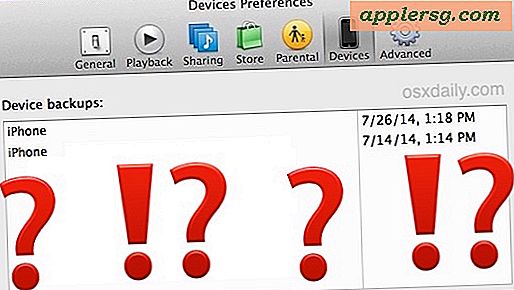Hoe maak je een voetbal markeertape op de computer?
Items die je nodig hebt
Movie Maker-software (Windows)
iMovie-software (Mac)
Compatibele computer
Digitale videocamera
USB-kabel
Beschrijfbare dvd
Voetbal hoogtepunt tapes bestaan uit de beste toneelstukken van een team of speler, versneden tot een enkele productie op een dvd of, nog niet zo lang geleden, op een videocassette. Markeringstapes zijn een belangrijk hulpmiddel voor het scouten van spelers. Het zich langzaam ontwikkelende karakter van voetbal maakt de highlight-tape een noodzaak voor scouts, coaches en algemene managers om een speler zo efficiënt mogelijk te peilen. Met de laatste updates voor de moderne pc is het maken van een highlight-tape op uw thuiscomputer praktischer dan ooit.
Neem voetbalwedstrijden op. Richt uw camera op wat of wie op het veld het onderwerp is van uw highlight-tape en leg elke beweging van uw onderwerp vast, van spel tot spel en van spel tot spel. Stop met opnemen tussen het afspelen om ruimte te besparen op uw band of uw digitale geheugenkaart. Dit zorgt ervoor dat u niet meer dan 10-15 minuten aan tape per spel besteedt - zelfs minder als u alleen aanval of verdediging opneemt.
Start een nieuw "project" met uw videobewerkingsprogramma en laad uw beeldmateriaal vervolgens op uw computer door uw videocamera met een USB-kabel op uw computer aan te sluiten. Met Movie Maker opent uw pc een dialoogvenster om u te helpen het beeldmateriaal te laden, of u kunt op het startscherm op "Video vastleggen" klikken. Klik met iMovie op de knop "Camera importeren" in de linkerbovenhoek. Beide programma's laden je video in clips; uw beeldmateriaal wordt dus opgedeeld in clips van elk spel sinds u stopt met opnemen tussen het spelen. In elk videoprogramma krijgt u de mogelijkheid om keuzes te maken over hoe u uw video wilt opslaan op basis van uw eigen voorkeuren voor locatie en beschikbare schijfruimte.
Begin met het bewerken van je video. Alle bewerkingen van afzonderlijke clips kunnen worden gedaan door de clips af te spelen en de daaropvolgende balken te knippen en te plakken die in het "projectgebied" (onder aan het scherm) verschijnen terwijl de clips worden afgespeeld. U kunt vervolgens de reeks bewerken van de clips, knip clips uit of voeg clips samen door uw clips van hun positie in het "storyboard" naar het projectgebied te slepen en neer te zetten.
Voeg titels, labels, overgangen en andere speciale effecten toe aan uw highlight-tape. U kunt deze effecten vanuit de beschikbare menu's naar het projectgebied slepen. Plaats de effecten gewoon in het projectgebied op de punten waar u ze op uw highlight-tape wilt laten verschijnen. Sommige effecten die u kunt overwegen zijn titels van games, labels voor spelers, spotschaduwen van spelers en muziek om een gevoel van anticipatie toe te voegen.
Plaats uw beschrijfbare dvd in uw computer en upload uw project naar een dvd. Selecteer in Movie Maker 'Opslaan op dvd'. Selecteer in iMovie iDVD in het menu "Delen". Elk programma zal u vragen om uw film aan te passen met namen, bestandslocaties en in het geval van iMovie, menu's en knoppen.